word如何让页码从正文开始
的有关信息介绍如下:在word文档中录入正文内容,先不要预留封面页和目录页。
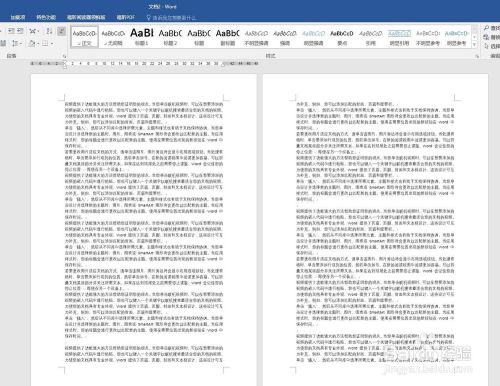
请点击输入图片描述
将光标置于正文内容最前端,可用快捷键ctrl+home,然后点击“布局”——“分隔符”——“下一页”。
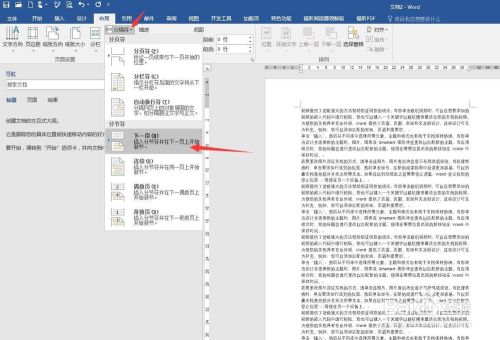
请点击输入图片描述
这样就新得到了一个空白页,同理,光标置于空白页最前端,再执行第2步。得到两个空白页。
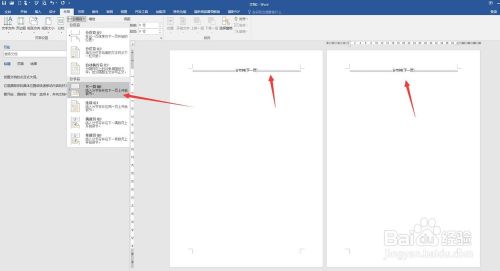
请点击输入图片描述
第一个空白页即为封面页,第二个空白页则为目录页。
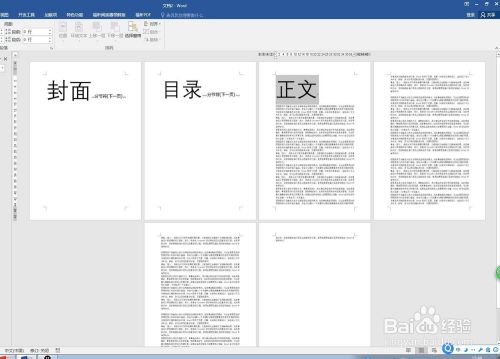
请点击输入图片描述
双击正文页页脚区域,打开页眉页脚设置,光标置于页脚,取消选择“页眉和页脚工具”——“链接到前一条页眉”。同理,光标置于目录页的页脚,取消选择“页眉和页脚工具”——“链接到前一条页眉”。这样操作的目的是,将正文页的页码与目录页的页码取消了连续编号。
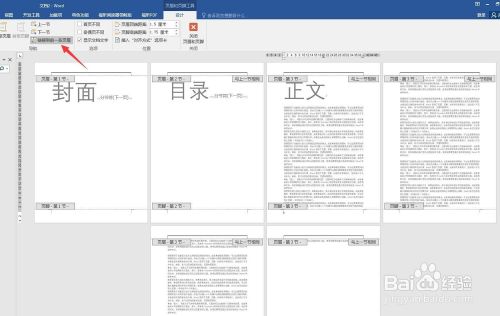
请点击输入图片描述
光标回到正文页页脚,点击“插入”——“页码”——“页面底端”插入页码。
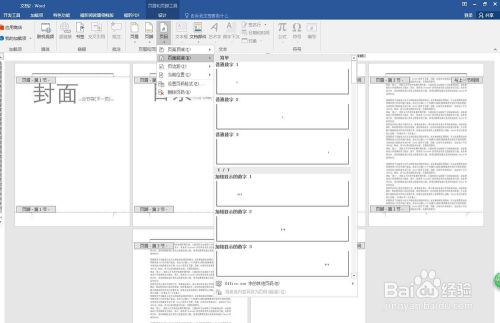
请点击输入图片描述
可以看到,这时只有正文页有页码,封面页和目录页都没有页码。但是正文页的页码是3,不是1,需要进一步设置。
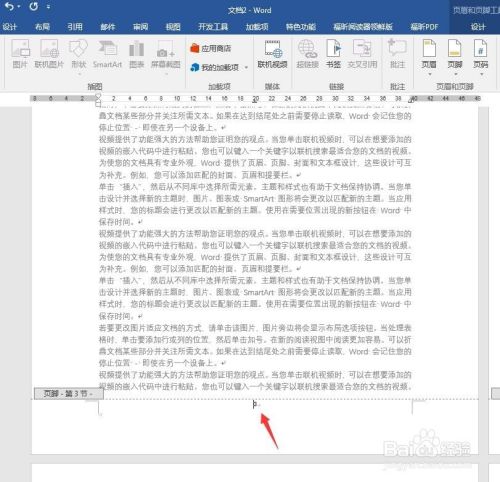
请点击输入图片描述
鼠标置于页码3之前,右键单击,选择“设置页码格式”,在弹出的窗口中在“页码编号”处点选“起始页码”,在框中输入1。
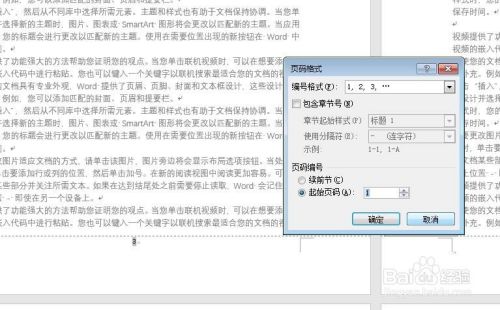
请点击输入图片描述
点击确定后,可以看到刚才的页码3变成了1,使得页码就从正文页开始从1起编号了。
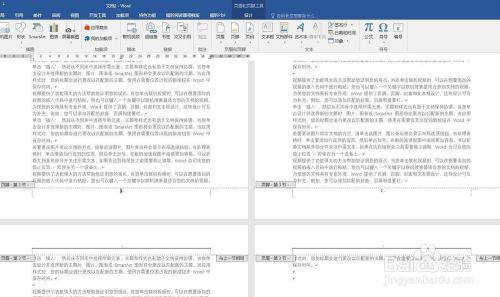
请点击输入图片描述



